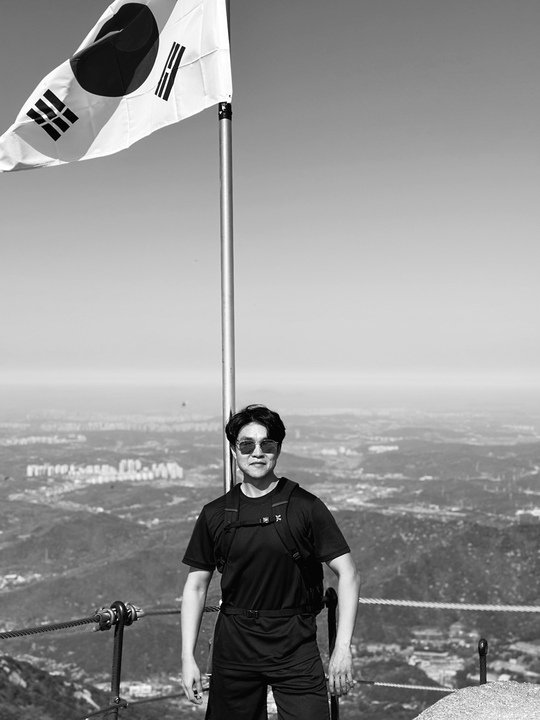| 일 | 월 | 화 | 수 | 목 | 금 | 토 |
|---|---|---|---|---|---|---|
| 1 | ||||||
| 2 | 3 | 4 | 5 | 6 | 7 | 8 |
| 9 | 10 | 11 | 12 | 13 | 14 | 15 |
| 16 | 17 | 18 | 19 | 20 | 21 | 22 |
| 23 | 24 | 25 | 26 | 27 | 28 | 29 |
| 30 |
- 자바스크립트
- HTTP/2.0
- Jupyter notebook
- 컴퓨터공학과
- 운동
- gunicorn
- Nginx
- Javascript
- CS
- JavsScript
- HTTP버전
- 헬스
- 도커기본개념
- HTTP/0.9
- 취준생
- 백준
- 컴퓨공학과
- HTTP/3.0
- CS기술면접
- docker
- 코딩테스트
- 도커 컨테이너
- HTTP
- Nginx개념
- 프론트엔드
- http 메소드
- 도커명령어
- IT
- HTTP/1.0
- Python
- Today
- Total
dogo_ day
Django A-Z #1. 기본설정(pycharm) 본문

Python은 무엇인가?
정의는 다음과 같다.
Phython은 웹 애플리케이션, 소프트웨어 개발, 데이터 과학, 기계 학습(ML)에 널리 사용되는 프로그래밍 언어입니다. 개발자는 Python이 효율적이고 배우기 쉬우며 여러 플랫폼에서 실행될 수 있으므로 Python을 사용합니다. Phython 소프트웨어는 무료로 다운로드할 수 있고, 모든 유형의 시스템과 원활하게 통합되며, 개발 속도를 증가시킵니다.
//출처 : https://aws.amazon.com/ko/what-is/python/
Django란 무엇인가?
Django는 웹 애플리케이션을 효율적으로 빠르게 개발하는 데 사용할 수 있는 소프트웨어입니다. 대부분의 웹 애플리케이션에는 인증, 데이터베이스의 정보 검색, 쿠키 관리 등의 몇 가지 공통적인 기능이 있습니다. 개발자는 작성하는 모든 웹 앱에 유사한 기능을 코딩해야 합니다. Django는 다양한 기능을 웹 애플리케이션 프레임워크라고 하는 재사용 가능한 모듈의 대규모 컬렉션으로 그룹화하여 작업을 더 쉽게 수행할 수 있도록 합니다. 개발자는 Django 웹 프레임워크를 사용하여 코드를 보다 효율적으로 구성하고 작성하며 웹 개발 시간을 크게 단축합니다.
//출처 : https://aws.amazon.com/ko/what-is/django/
Pycharm은 무엇인가?
PyCharm은 특히 파이썬 프로그래밍 언어에 특화된 컴퓨터 프로그래밍에 사용되는 통합 개발 환경이다.
체코의 기업 젯브레인즈(이전 사명: IntellJ)가 개발하였다. 코드 분석, 그래피컬 디버거, 통합 단위 시험기, 버전 관리 시스템과의 연동을 제공하고 장고, 그리고 아나콘다가 있는 데이터 사이언스를 지원한다.
//출처 : https://ko.wikipedia.org/wiki/PyCharm
Pycharm이라는 python프로그래밍에 특화된 통합 개발 환경을 사용한다.
그리고 django 웹 프레임워크를 사용하여 서비스를 구현한다.
PyCharm 설치
https://www.jetbrains.com/ko-kr/pycharm/
PyCharm: JetBrains가 만든 전문 개발자용 Python IDE
www.jetbrains.com
Python 설치
01-4 파이썬 설치하기
`[추천 동영상 강의]` : [https://www.youtube.com/watch?v=YmS32bo3Uas](https://www.youtube.com/watch?v=YmS32…
wikidocs.net
나는 M1 pro 사용자 이다.
Pycharm을 설치는 2가지 종류가 있다.
무료버전과 pro(유료)버전이다.
설명은 무료버전 기준이다.
무료버전으로 django 프로젝트를 시작하기위해서는 개발자가 직접 세팅을 해줘야한다.
Pycharm에서 Create Project 을 클릭한 후 개발자가 원하는 이름으로 프로젝트를 생성한다.
이때 environment는 Virtualenv 여야한다. (가상환경)
1. 프로젝트 생성

가상환경의 장점은 간단하다.
프로젝트마다 필요한 모듈의 버전이 상이하기 때문이다.
A프로젝트에서는 삼성전자 냉장고를 사용하고 싶고
B프로젝트에서는 LG전자 냉장고를 사용하고 싶다.
가상환경으로 구성하지않으면 곤란하다.
프로젝트를 생성했다면 terminal을 열어보자.
윈도우는 alt + f12 이고 맥은 아마 option + fn + f12
아래는 유용한 단축키가 잘 정리되어있다.
[PyCharm] 파이참 완전 편한 단축키 15개 깔끔 정리
Ctrl + C(복사), Ctrl + V(붙여넣기), Ctrl + Z(되돌리기), Ctrl + S(저장) 같은 뻔한 단축키들 말고, 정말 파이참에서 유용하게 사용할 수 있고, 제가 하루에도 몇 십번씩 사용하는 단축키들만 정리하였습
py-son.tistory.com
2. 터미널을 열고 해당 프로젝트로 진입한다.

3. (venv)는 가상환경이라는 의미이다. on/off 방식은 아래와 같다.

on : source ./venv/bin/activate
off : deactivate
4. pip list --outdated를 통해 현재 설치되어있는 버전과 최신버전을 확인하고 업데이트를 진행해준다. 업그레이드 명령어는 다음과 같다.

pip install --upgrade <Package>
ex) pip install --upgrade setuptools
5. django를 설치하고 버전을 확인한다.(django-admin도 확인)

6. 이제 드디어! django 프로젝트를 생성해보자.

명령어 맨 뒤에 .를 잊지말자! 😅
폴더 구조때문인데 굳이 왜 해야하는지는 .를 빼고 프로젝트를 생성해보면 알 수 있다.
환경설정 파일이 있기때문에 개인적으로 프로젝트명과 동일하게 하지않고 config를 선호한다.
7. 기본적인 django프로젝트 세팅이 완료되었다. 서버를 구동하고 확인해보자.

언어에 대한 것은 config → settings.py를 수정하여 변경할 수 있다.
아래 이미지가 영어이지만 언어를 수정하면 한국어로 표기되어 보여진다.
python manage.py runserver 127.0.0.1:8005 이런식으로 port를 지정해서 서버 구동이 가능하다.

8. 매번 서버 구동 명령어를 치는것은 자원낭비(?)이기 때문에 설정을 통해 버튼 하나로 동작하게 만드는게 좋다.


구성편집 메뉴를 통해 스크립트경로와 매개변수를 이미지처럼 작성한다. 이름(N)은 자유이다.
9. 7번 이미지에서 Run 'python manage.py migrate' to apply them. 로그가 있는 것을 볼 수 있다.

migrate는 django에서 실제 db에 스키마를 반영해주는 명령어이다. 초기 django에서 제공해주는 스키마를 적용하지 않았기에(자동이 아닌듯) 표기되는 로그이다. migrate 후 python manage.py showmigrations를 이용해서 migrate 확인이 가능하다.